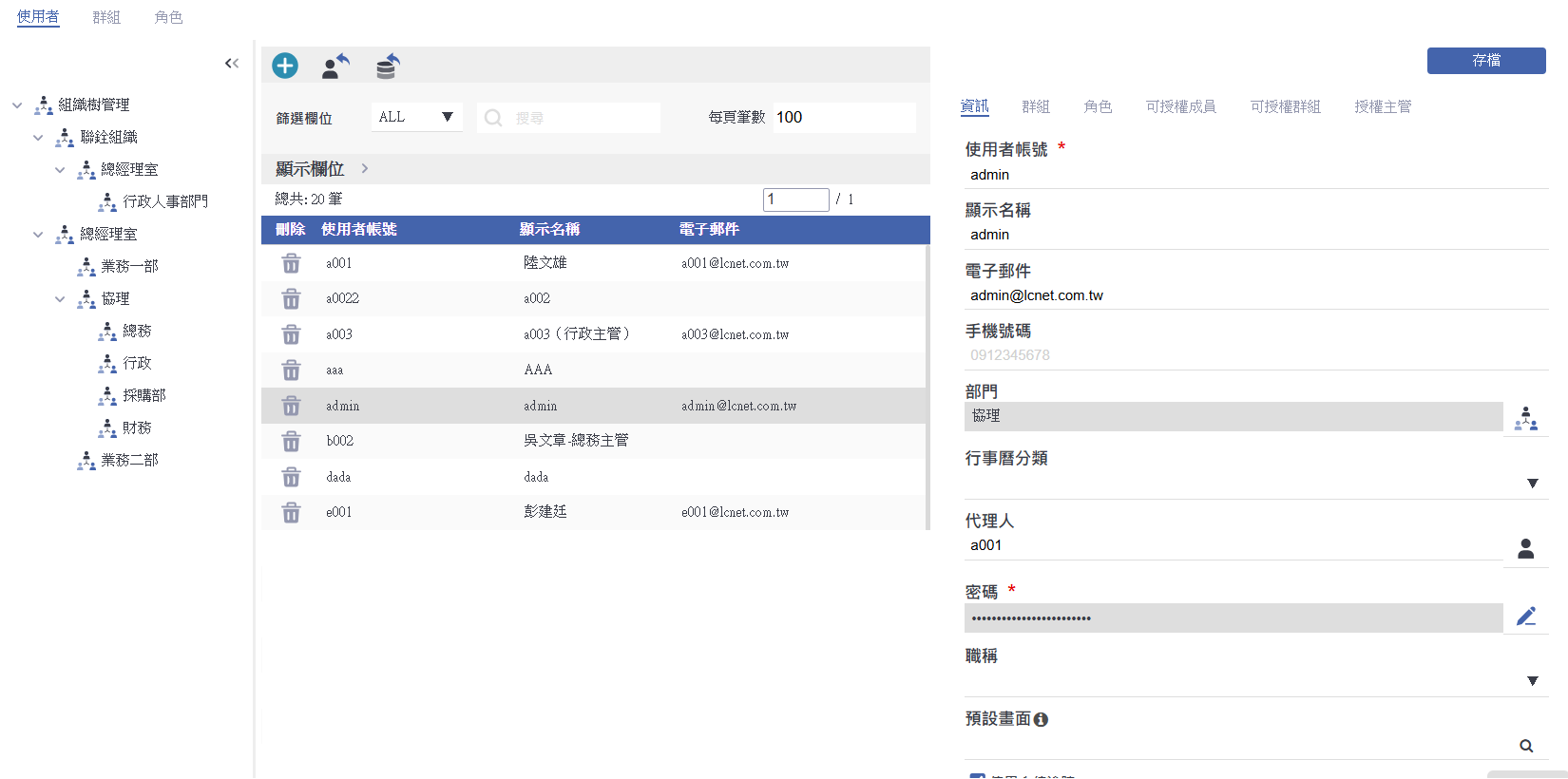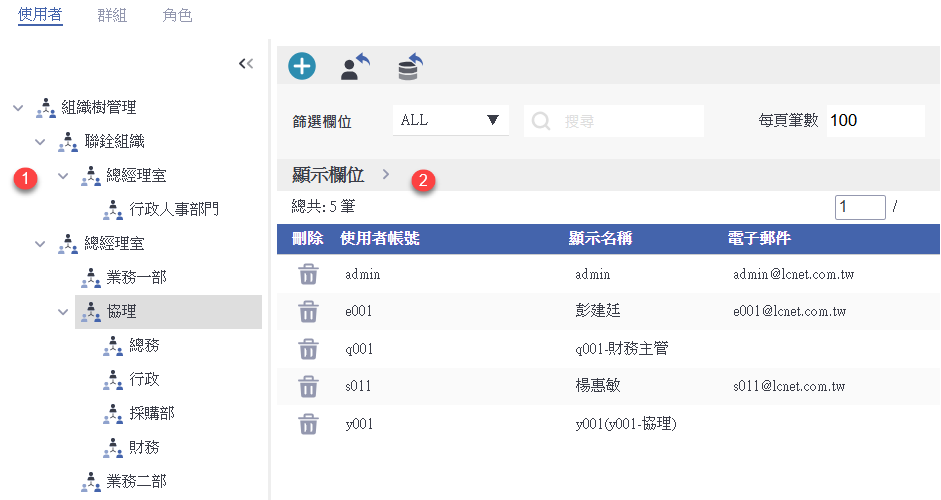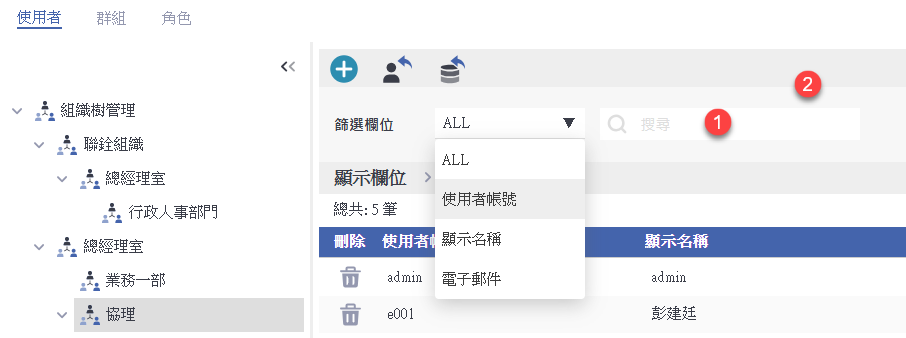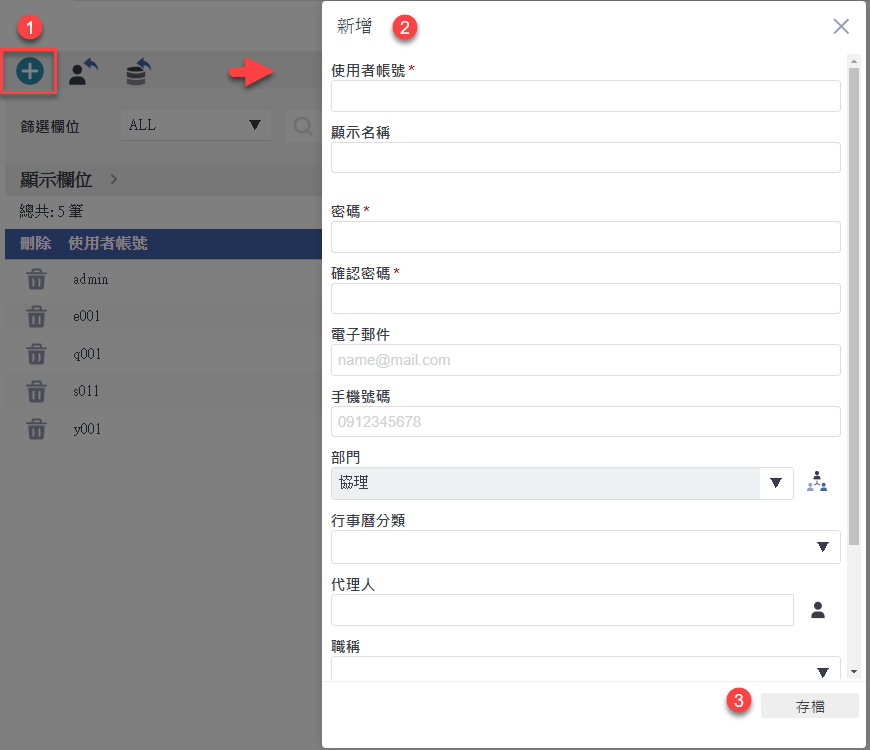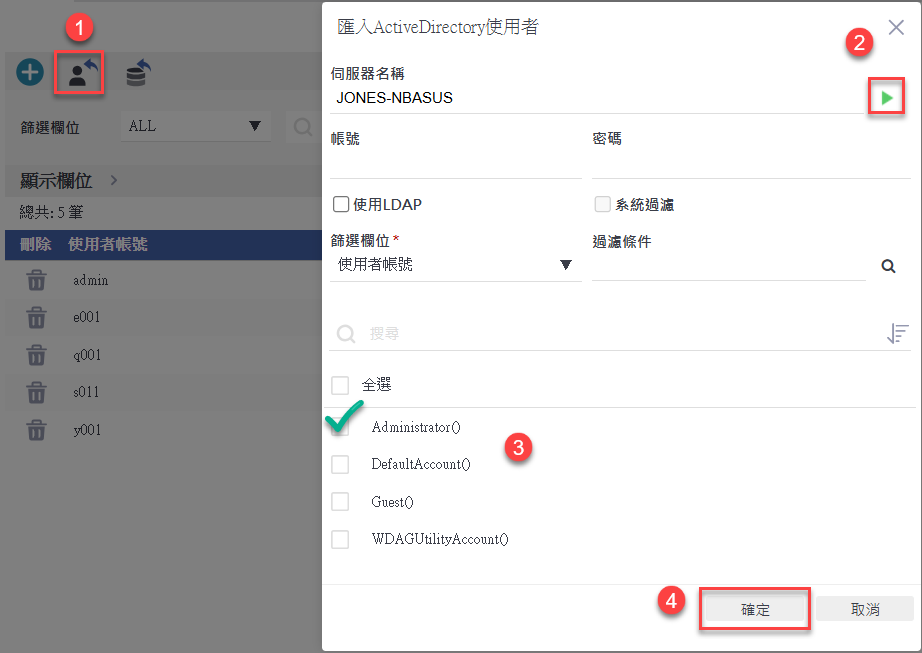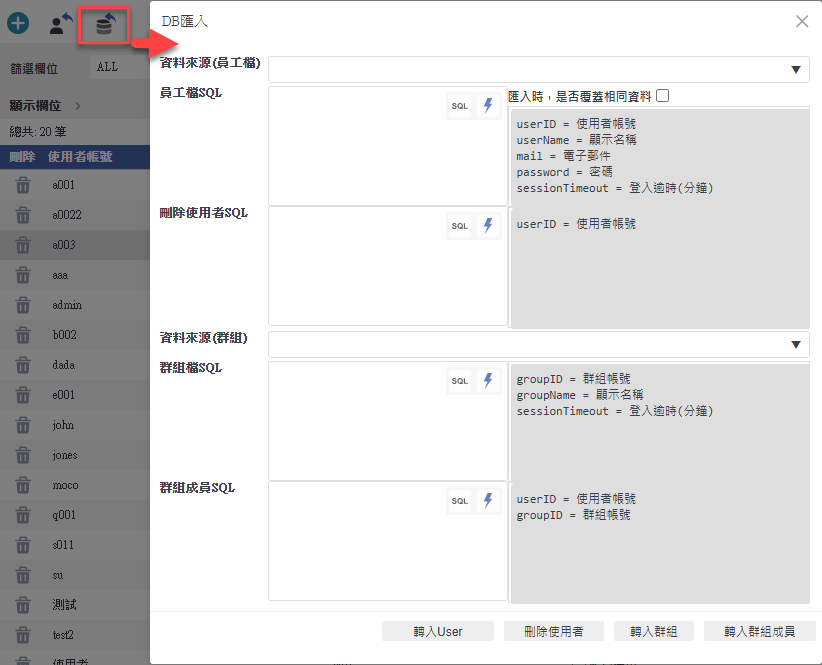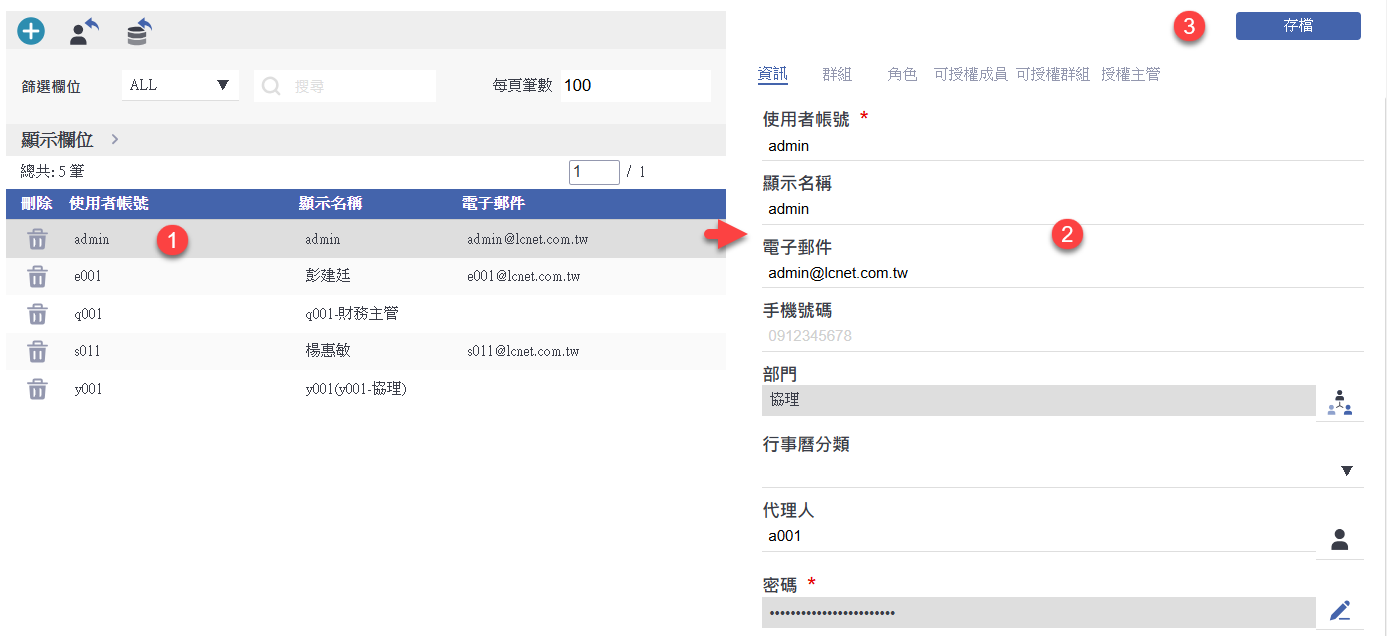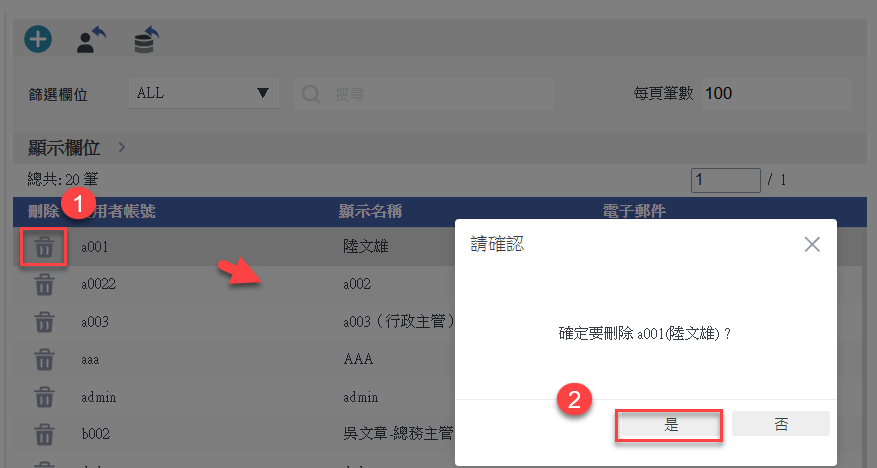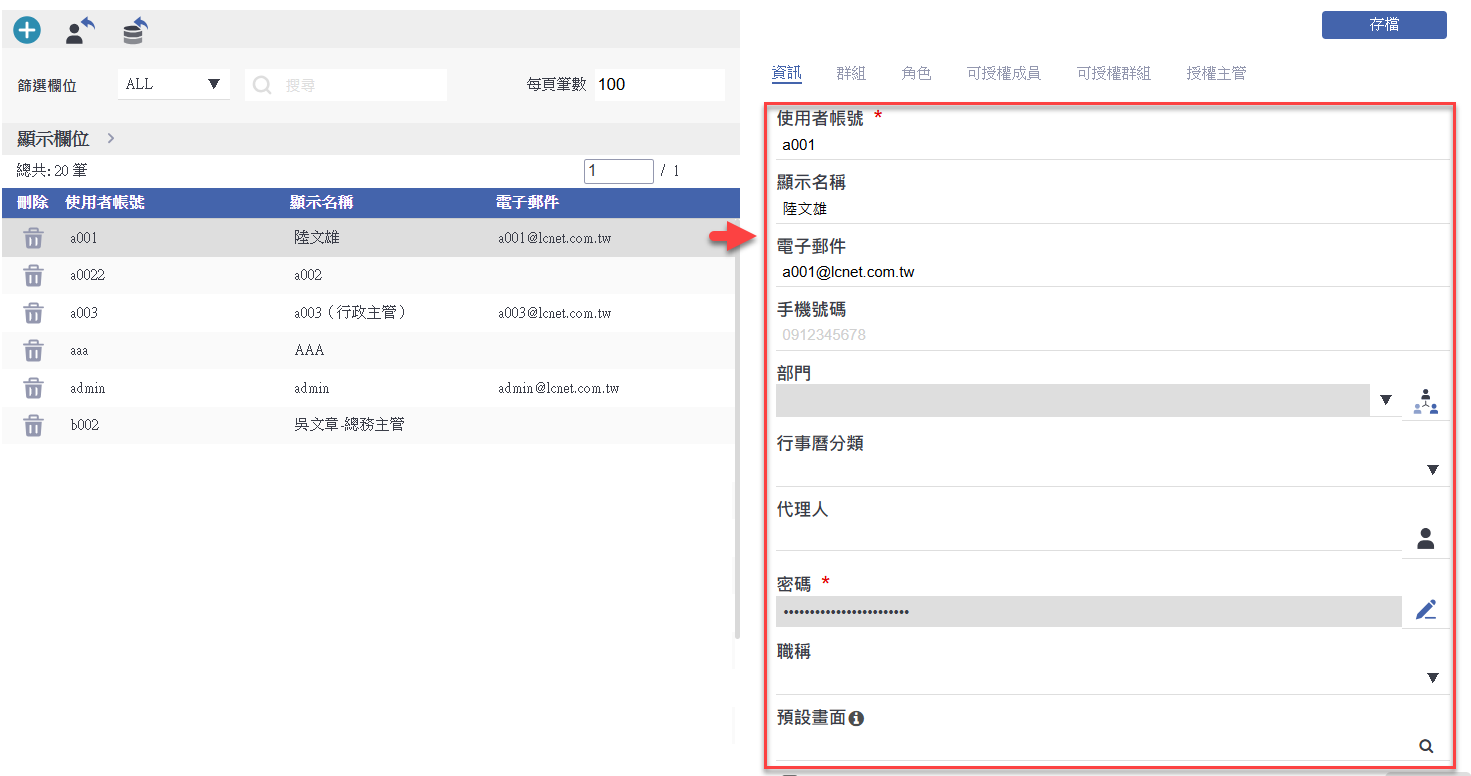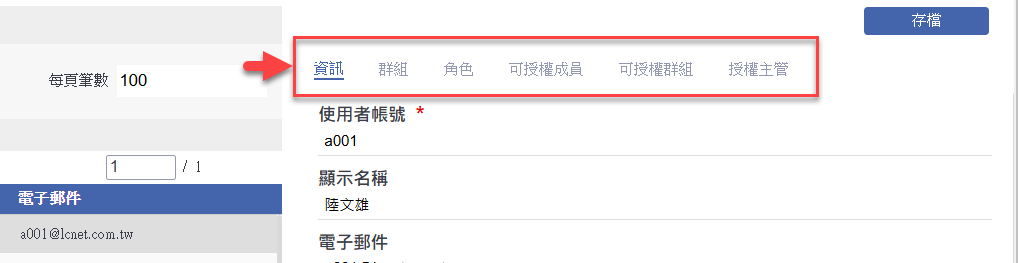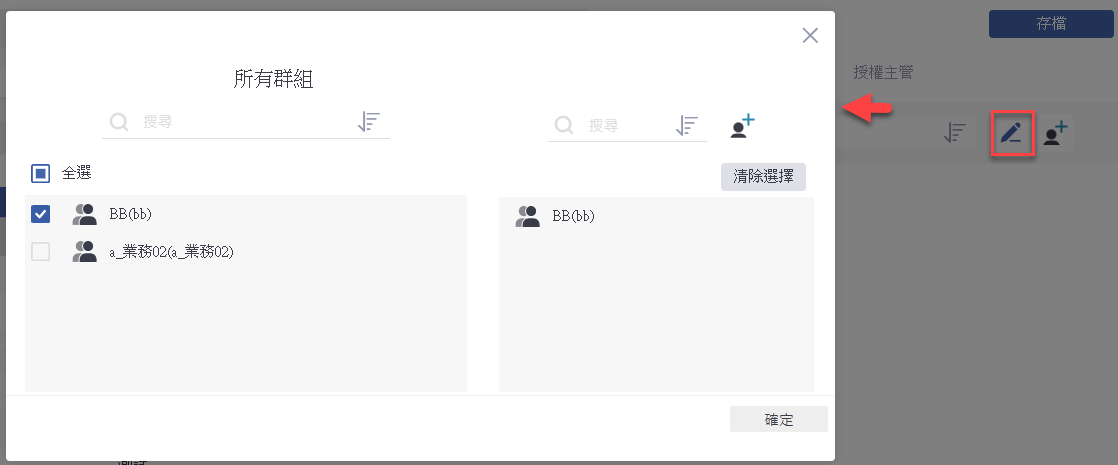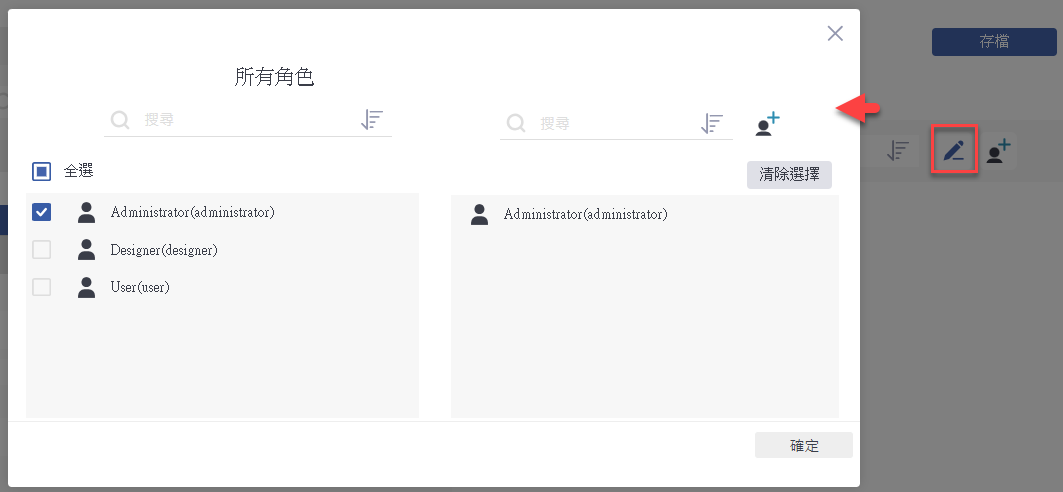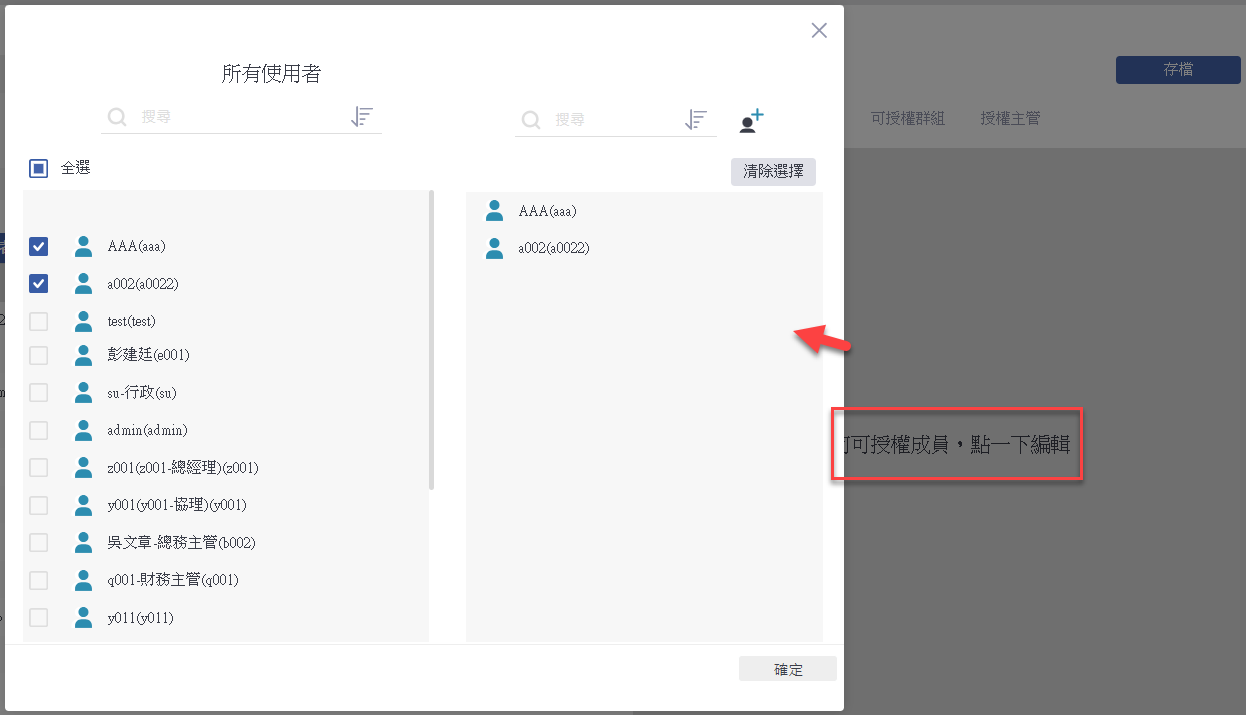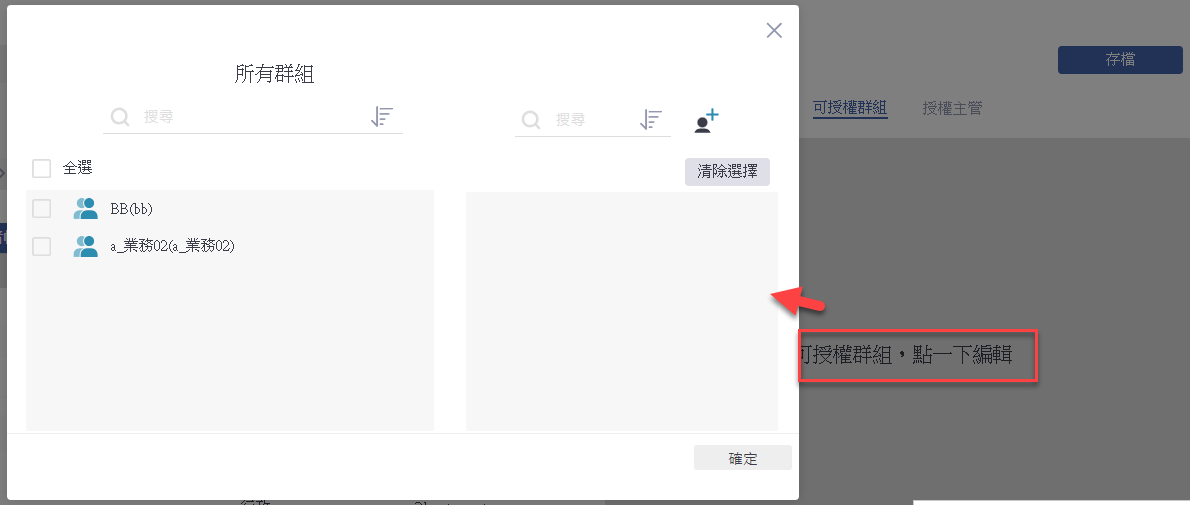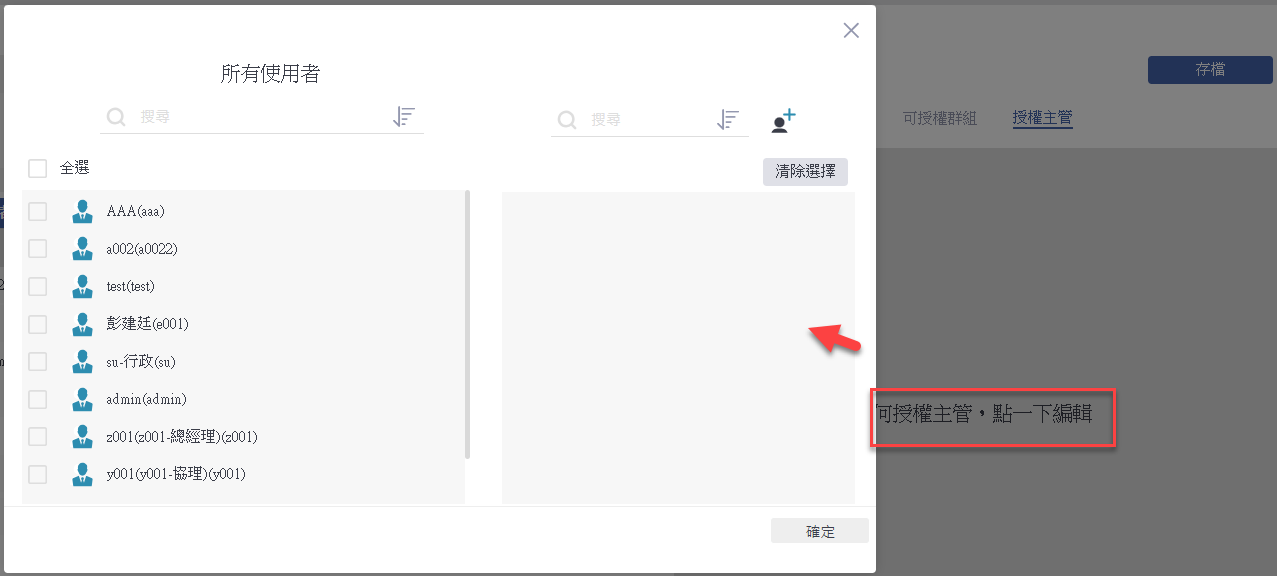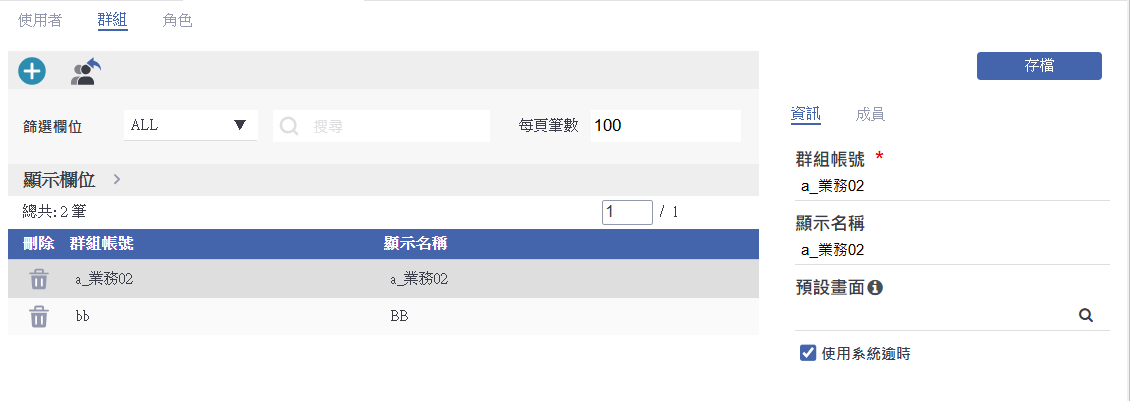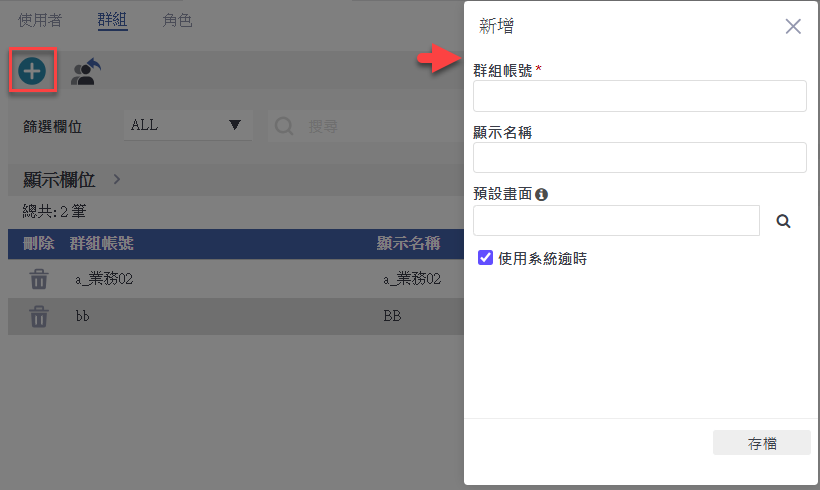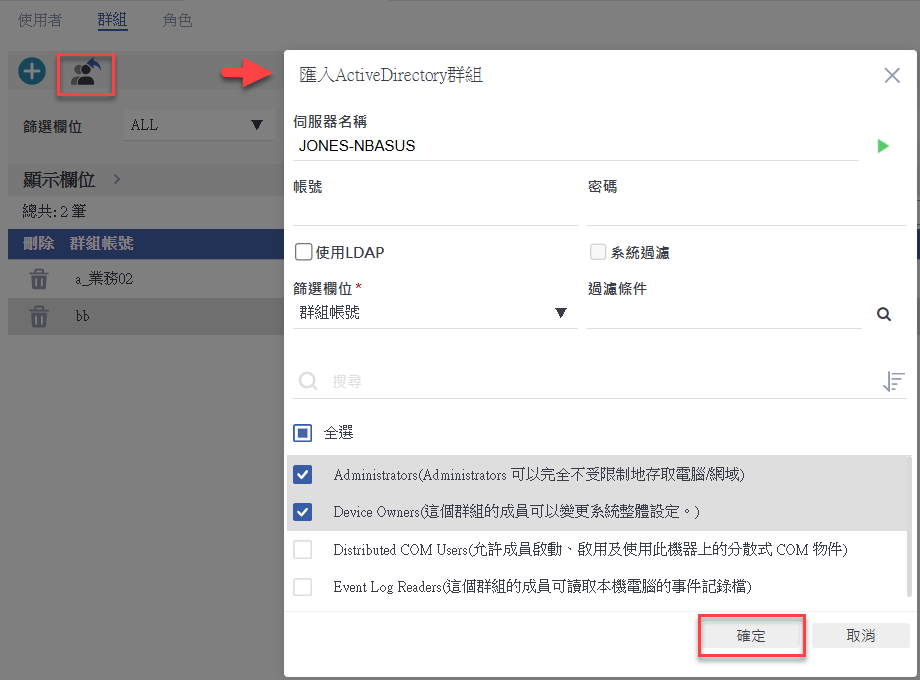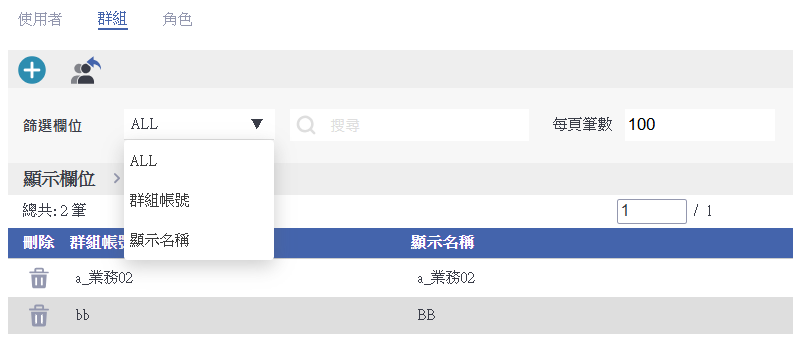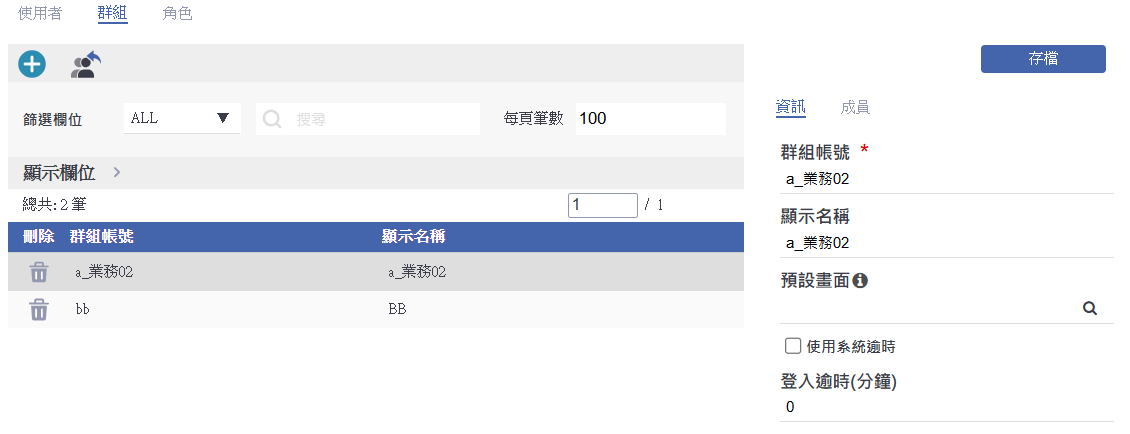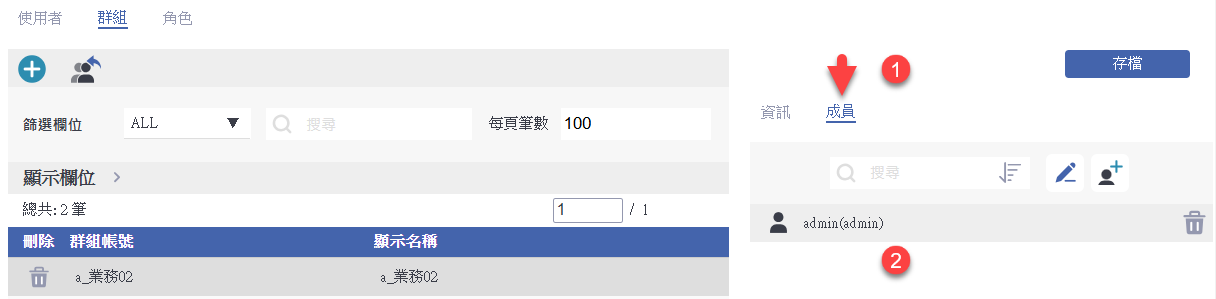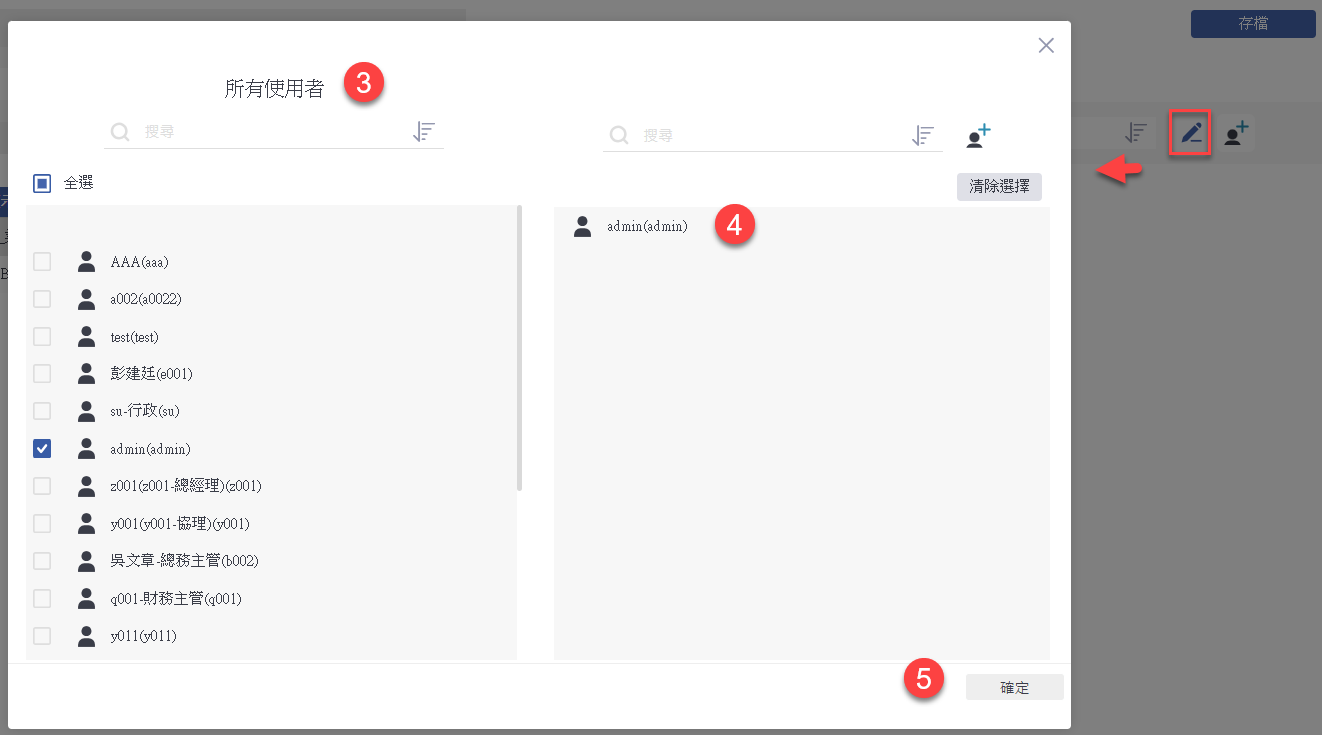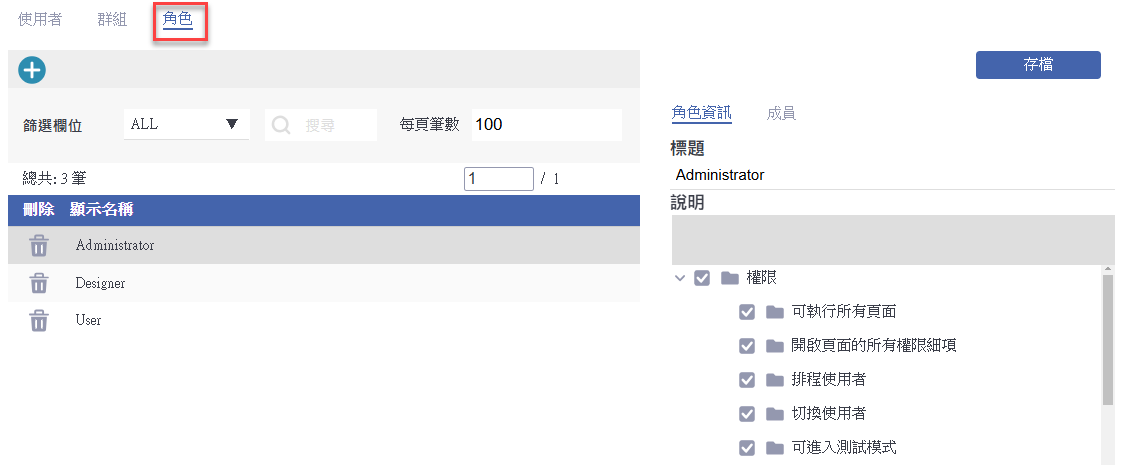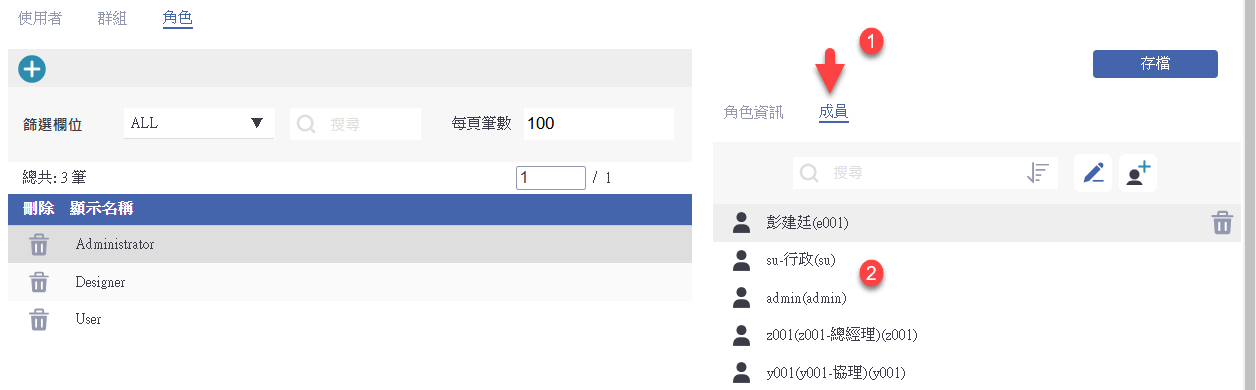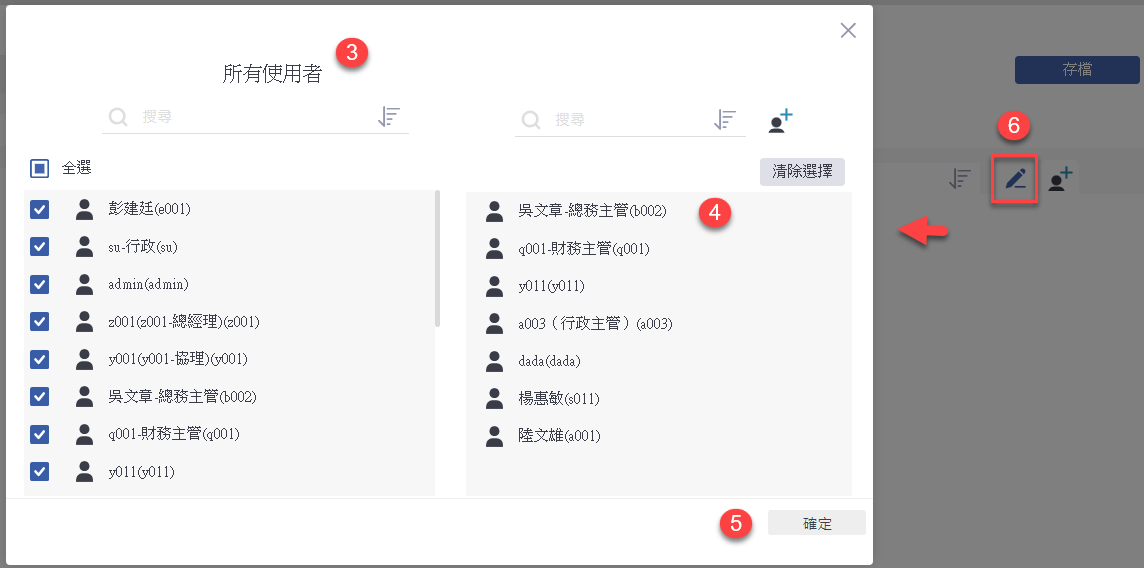使用者、群組及角色管理
可依系統需求建立多種角色,並分配給不同使用者設計、瀏覽或管理等權限,以利權責分工與日常作業管理。
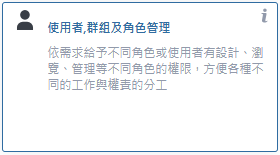
此章節包含的主題:
使用者
管理員可在此頁面檢視、編輯或刪除使用者帳號。左側為組織樹(來自組織管理模組),右側顯示對應部門的使用者清單與詳細資訊。
若系統管理中的組織管理尚未建立組織樹管理,管理員仍可直接點選組織樹節點,並依照以下操作新增使用者、群組及角色。
-
在左側的「組織樹」中選擇一個部門(例如「總公司」下的「協理」、「財務」等部門)。
-
右側會顯示該部門的所有使用者,包括使用者帳號和顯示名稱。
-
在頁面頂部的「篩選欄位」右方,輸入使用者的名稱或帳號。
-
點擊搜尋旁邊灰色區域或直接按 Enter,搜尋結果將顯示在使用者列表中。
-
點擊用戶列表上方的「+」按鈕來新增使用者。
-
填寫使用者帳號、顯示名稱、電子郵件、手機號碼、部門、行事曆分類、代理人、密碼、職稱等相關資訊(密碼、確認密碼、使用者帳號為必須輸入)。
-
點擊右下角的「存檔」按鈕來保存新使用者。
-
點擊「匯入 AD 使用者」按鈕,系統將顯示 AD 使用者清單。
-
在清單中,您可以透過勾選的方式,選取多個使用者,完成選擇後,點擊右下角的「確定」,即可將所選使用者加入使用者清單。
-
伺服器名稱:輸入 AD 網域名稱,並按下「test」按鈕,系統將連接網域伺服器並取得使用者帳號清單。
-
帳號:輸入具有登入與存取 AD 權限的帳號名稱。
-
密碼:輸入對應帳號的密碼。
-
使用 LDAP:若帳號儲存於 LDAP,請勾選此選項以啟用相關功能。
-
系統過濾:搭配 LDAP 功能使用,勾選後可將系統帳號自動排除。
-
篩選欄位:您可以從下拉選單選擇篩選條件,例如使用者帳號或顯示名稱,並輸入關鍵字後點擊放大鏡進行搜尋。
-
搜尋:輸入部分關鍵字,系統將即時顯示符合條件的使用者帳號,方便快速找尋。
-
全選:若需要將清單中的所有使用者帳號匯入,您可以直接勾選「全選」並點擊「確定」,即可完成批次匯入。
-
資料來源(員工檔):從下拉選單中選擇存放使用者帳號的資料庫連線,這邊下拉的選單為資料庫連線設定的資料庫連線。
-
員工檔 SQL:透過 SQL 語法取得需要匯入的帳號資訊,請參考下面所示。
-
匯入時,是否覆蓋相同資料:勾選此選項時,匯入的資料將取代已存在的相同資料。未勾選時,僅新增不同資料。
-
資料來源(群組):從下拉選單中選擇存放群組資訊的資料庫連線。
-
群組檔 SQL:撰寫 SQL 以獲取群組資料。
-
群組成員 SQL:撰寫 SQL 以獲取群組成員資料。
-
測試 SQL:貼上 SQL 後,點擊此按鈕可檢視執行結果,確認資料正確性。
-
SQL 腳本編輯器:如需修改 SQL 語法,可點擊此按鈕進行調整與編輯。
-
轉入 User:點擊按鈕以選取資料來源,將指定的使用者資料從資料庫新增至系統中,並自動建立對應的使用者帳號。
-
刪除使用者:移除選定的使用者帳號及相關資料,刪除後無法復原,請謹慎操作。
-
轉入群組:將外部來源的群組資料匯入至系統中,並新增為系統內的群組項目,方便後續權限管理。
-
轉入群組成員:將外部來源的使用者資料匯入到指定的群組中,並自動將其設定為該群組的成員。
-
點擊要編輯的使用者帳號,在右側會顯示該使用者的詳細資訊。
-
根據需要編輯「顯示名稱」、「電子郵件」、「手機號碼」、「部門」、「密碼」等欄位。
-
點擊「存檔」按鈕保存變更。
-
在使用者列表中,點擊使用者帳號旁邊的垃圾桶圖示。
-
系統將彈出確認提示,點擊「是」進行刪除。
-
使用者帳號: 系統內部的唯一帳號。
-
顯示名稱: 使用者的全名或識別名稱。
-
電子郵件: 使用者的聯絡電子郵箱。
-
手機號碼: 使用者的聯絡電話。
-
部門: 使用者所屬的部門,部門可點選後面圖示,從列表中選擇部門。
-
行事曆分類: 用戶行事曆的分類設置。
-
代理人: 指定使用者的代理人,當該使用者無法處理事務時由代理人代為處理,代理人可點選後面圖示,從列表中選擇代理人。
-
密碼: 用戶的登入密碼,可點擊編輯按鈕進行修改。
-
職稱: 用戶的職位名稱,來源為系統管理中的「職稱管理」所設定的職稱清單。
-
預設畫面: 使用者登入後的預設頁面。
-
使用系統逾時:針對逾時時間統一以系統設定中的逾時時間為主(預設為系統逾時)。
-
登入逾時(分鐘):設定時間,不走系統逾時,為登入後多久沒操作系統即會被系統登出 (預設20分鐘)。
-
帳戶停用:當有人員離職時,可不將帳號刪除。直接勾選停用即可。
-
這是使用者的基本資料頁面,顯示並允許編輯使用者的帳號、顯示名稱、聯絡資訊(電子郵件、手機號碼)、部門、行事曆分類、代理人、密碼和職稱。
-
任何變更都需要點擊右上角的「存檔」按鈕來保存。
-
點擊「資訊」頁籤,進入詳細設定畫面。
-
填寫或修改需要的欄位資訊。
-
完成編輯後,編輯完成後,請點選右上角的【存檔】以保存設定。
-
此頁面允許管理員將使用者加入不同的群組,方便組織內部分類及管理。
-
使用者可被指派至多個群組,群組所擁有的權限將會直接影響該使用者可操作的功能範圍。
-
進入群組頁籤
在使用者的編輯頁面上,點擊「群組」頁籤,進入群組設定畫面。 -
設定群組
-
若尚未選擇群組,系統會顯示「未選擇任何群組,點一下編輯」的提示訊息。
-
點擊編輯區域,系統會顯示所有可選擇的群組列表。
-
您可以在右側的彈出框內看到兩個區塊,左側為「所有群組」的列表,右側為已選擇的群組列表。
-
搜尋和篩選群組
-
在「所有群組」區塊上方,您可以使用搜尋框來快速找到特定群組,或點擊排序圖示以顯示群組的分類。
-
選擇一個或多個群組,勾選群組旁邊的方框,即可將其添加至右側的「選定群組」區塊。
-
移除已選群組
-
在「選定群組」區塊,您可以看到已選擇的群組。如果想要移除某個群組,點擊群組,如果移除全部群組就點擊「清除選擇」按鈕即可將其移除。
-
保存群組設定
-
完成群組的選擇後,點擊彈出框右下方的「確定」按鈕保存設定。
-
最後,別忘了點擊頁面右上角的「存檔」按鈕,系統才會正式保存您的更動。
-
再次編輯群組設定
-
若您需要編輯或修改群組設定,點擊右上角的「鉛筆」圖示(編輯按鈕),即可再次進入編輯模式,對群組進行更新或調整。
-
完成後,點擊「確定」並保存更改。
-
角色設置決定了使用者在系統中的操作權限,例如是否可以查看、編輯或刪除。
-
管理員可以根據使用者的職務分配不同的角色,例如「Administrator」、「Designer」、「User」等。
-
進入角色頁籤
在使用者的編輯頁面上,點擊「角色」頁籤,進入角色設定畫面。 -
設定角色
-
若尚未選擇角色,系統會顯示「未選擇任何角色,點一下編輯」的提示訊息。
-
點擊編輯區域,系統會打開一個彈出框,顯示所有可選擇的角色列表。
-
搜尋和排序角色
-
在「所有角色」區塊上方,您可以使用搜尋框來快速找到特定角色,或點擊排序圖示以顯示角色的分類。
-
選擇一個或多個角色,勾選群組旁邊的方框,即可將其添加至右側的「選定角色」區塊。
-
移除已選角色
-
在「選定角色」區塊,您可以看到已選擇的角色。如果想要移除某個角色,點擊角色,如果移除全部角色就點擊「清除選擇」按鈕即可將其移除。
-
保存角色設定
-
完成角色的選擇後,點擊彈出框右下方的「確定」按鈕保存設定。
-
最後,別忘了點擊頁面右上角的「存檔」按鈕,系統才會正式保存您的更動。
-
再次編輯角色設定
-
若您需要編輯或修改角色設定,點擊右上角的「鉛筆」圖示(編輯按鈕),即可再次進入編輯模式,對角色進行更新或調整。
-
完成後,點擊「確定」並保存更改。
-
此頁面顯示可以授權的成員列表,用於指定該使用者可以授權成員有哪些。
-
管理員可以從中選擇成員,並授予權限。可授權成員。
-
進入可授權成員頁籤
在使用者的編輯頁面上,點擊「可授權成員」頁籤,進入可授權成員設定畫面。 -
設定可授權成員
-
若尚未選擇可授權成員,系統會顯示「未選擇任何可授權成員,點一下編輯」的提示訊息。
-
點擊編輯區域,系統會打開一個彈出框,顯示所有可選擇的可授權成員列表。
-
搜尋和篩選可授權成員
-
在「所有使用者」區塊上方,您可以使用搜尋框來快速找到特定可授權成員,或點擊篩選圖示以顯示可授權成員的分類。
-
選擇一個或多個可授權成員,勾選可授權成員旁邊的方框,即可將其添加至右側的「選定可授權成員」區塊。
-
移除已選可授權成員
-
在「選定可授權成員」區塊,您可以看到已選擇的可授權成員。如果想要移除某個可授權成員,點擊可授權成員,如果移除全部可授權成員就點擊「清除選擇」按鈕即可將其移除。
-
保存可授權成員設定
-
完成可授權成員的選擇後,點擊彈出框右下方的「確定」按鈕保存設定。
-
最後,別忘了點擊頁面右上角的「存檔」按鈕,系統才會正式保存您的更動。
-
再次編輯角色設定
-
若您需要編輯或修改可授權成員設定,點擊右上角的「鉛筆」圖示(編輯按鈕),即可再次進入編輯模式,對可授權成員進行更新或調整。
-
完成後,點擊「確定」並保存更改。
-
與「可授權成員」類似,用於指定該使用者可以授權群組有哪些。
-
進入可授權群組頁籤
在使用者的編輯頁面上,點擊「可授權群組」頁籤,進入可授權群組設定畫面。 -
設定可授權群組
-
若尚未選擇可授權群組,系統會顯示「未選擇任何可授權群組,點一下編輯」的提示訊息。
-
點擊編輯區域,系統會打開一個彈出框,顯示所有可選擇的可授權群組列表。
-
搜尋和篩選可授權群組
-
在「所有群組」區塊上方,您可以使用搜尋框來快速找到特定可授權群組,或點擊篩選圖示以顯示可授權群組的分類。
-
選擇一個或多個可授權群組,勾選群組旁邊的方框,即可將其添加至右側的「選定可授權群組」區塊。
-
移除已選可授權群組
-
在「選定可授權群組」區塊,您可以看到已選擇的可授權群組。如果想要移除某個可授權群組,點擊可授權群組,如果移除全部可授權群組就點擊「清除選擇」按鈕即可將其移除。
-
保存可授權群組設定
-
完成群組的選擇後,點擊彈出框右下方的「確定」按鈕保存設定。
-
最後,別忘了點擊頁面右上角的「存檔」按鈕,系統才會正式保存您的更動。
-
再次編輯可授權群組設定
-
若您需要編輯或修改可授權群組設定,點擊右上角的「鉛筆」圖示(編輯按鈕),即可再次進入編輯模式,對群組進行更新或調整。
-
完成後,點擊「確定」並保存更改。
-
管理員可以在此用於指定該使用者可以授權主管有哪些。
-
進入授權主管頁籤
在使用者的編輯頁面上,點擊「授權主管」頁籤,進入授權主管設定畫面。 -
設定授權主管
-
若尚未選擇授權主管,系統會顯示「未選擇任何授權主管,點一下編輯」的提示訊息。
-
點擊編輯區域,系統會打開一個彈出框,顯示所有可選擇的授權主管列表。
-
搜尋和篩選授權主管
-
在「所有使用者」區塊上方,您可以使用搜尋框來快速找到特定授權主管,或點擊篩選圖示以顯示使用者的分類。
-
選擇一個或多個使用者,勾選使用者旁邊的方框,即可將其添加至右側的「選定使用者」區塊。
-
移除已選授權主管
-
在「選定授權主管」區塊,您可以看到已選擇的授權主管。如果想要移除某個授權主管,點擊授權主管,如果移除全部授權主管就點擊「清除選擇」按鈕即可將其移除。
-
保存群組設定
-
完成授權主管的選擇後,點擊彈出框右下方的「確定」按鈕保存設定。
-
最後,別忘了點擊頁面右上角的「存檔」按鈕,系統才會正式保存您的更動。
-
再次編輯群組設定
-
若您需要編輯或修改授權主管設定,點擊右上角的「鉛筆」圖示(編輯按鈕),即可再次進入編輯模式,對授權主管進行更新或調整。
-
完成後,點擊「確定」並保存更改。
查看使用者
搜尋使用者
新增使用者
新增使用者有三種方式,分別為在系統內「新增」、「匯入 Active Directory 使用者」、「DB匯入」,以下是三種方式操作介紹:
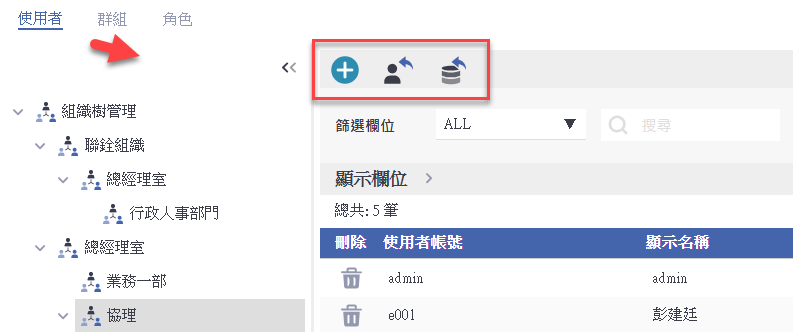
新增:
點擊系統中的此按鈕,即可新增使用者。
附註:使用者帳號大小寫皆視為相同,帳號僅支援以下字元:英文或數字,符號支援 - _ .,長度限制2~50字元。
匯入 Active Directory 使用者
透過此功能,您可以輕鬆匯入 AD 使用者。操作步驟如下:
設定說明
使用者篩選與操作
DB匯入:
點選此按鈕可將資料庫中的使用者帳號、群組及群組內的成員分別匯入,並可設定當遇到相同資料時是否覆蓋。
|
Select PERSONID as userID, PERSONNAME as userName, [EMAIL] as
mail, '1234' as |
以上「員工檔 SQL」、「刪除使用者 SQL」、「群組檔 SQL」、「群組成員 SQL」的輸入框右上角,皆提供「SQL 腳本編輯器」與「測試 SQL」功能按鈕。
請注意:SQL 語法中的欄位名稱與大小寫必須與右側欄位完全相符。
編輯使用者
刪除使用者
欄位說明
附註:當群組的登入逾時時間 > 使用者的登入逾時時間,系統會以群組為主,反之則以使用者為主。
使用者頁籤功能操作說明
右上角的頁籤提供了更多的使用者設置選項,管理員可以進一步編輯使用者的群組、角色和權限等相關設置。以下是每個頁籤的詳細操作說明:
資訊頁籤
功能說明:
操作步驟:
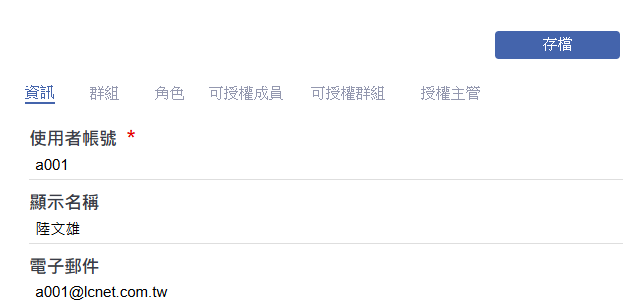
群組頁籤
功能說明:
群組頁籤操作說明
角色頁籤
功能說明:
角色頁籤操作說明
可授權成員頁籤
功能說明:
可授權成員頁籤操作說明
可授權群組頁籤
功能說明:
可授權群組頁籤操作說明
授權主管頁籤
功能說明:
授權主管頁籤操作說明
群組
-
在使用者編輯頁面上,選擇上方的「群組」頁籤進行群組的設定與管理。
-
點擊左上方的「+」按鈕,可以新增一個新的群組。
-
系統將跳出群組編輯視窗,讓您輸入相關的群組資訊(例如群組帳號、顯示名稱等)。
-
點擊「匯入 AD 群組」按鈕,系統將顯示 AD 群組清單。
-
在清單中,您可以透過勾選的方式,選取多個群組,完成選擇後,點擊右下角的「確定」,即可將所選群組加入群組清單。
-
伺服器名稱:輸入 AD 網域名稱,並按下「test」按鈕,系統將連接網域伺服器並取得群組帳號清單。
-
帳號:輸入具有登入與存取 AD 權限的帳號名稱。
-
密碼:輸入對應帳號的密碼。
-
使用 LDAP:若帳號儲存於 LDAP,請勾選此選項以啟用相關功能。
-
系統過濾:搭配 LDAP 功能使用,勾選後可將系統帳號自動排除。
-
篩選欄位:您可以從下拉選單選擇篩選條件,例如群組帳號或顯示名稱,並在過濾條件輸入關鍵字後點擊放大鏡進行搜尋。
-
搜尋:輸入部分關鍵字,系統將即時顯示符合條件的群組帳號,方便快速找尋。
-
全選:若需要將清單中的所有群組帳號匯入,您可以直接勾選「全選」並點擊「確定」,即可完成批次匯入。
-
在「群組列表」中,您可以使用上方的「篩選欄位」下拉選單,篩選不同欄位。
-
也可以透過右方的搜尋框,輸入關鍵字來快速定位特定群組,點擊搜尋旁邊灰色區域或直接按 Enter,搜尋結果將顯示在使用者列表中。
-
當您選擇某個群組後,右側的編輯區域會顯示該群組的詳細資訊:
-
群組帳號:顯示目前選擇的群組帳號,為必填項目。
-
顯示名稱:該群組的顯示名稱,可以根據需求進行修改。
-
預設畫面:可以設定群組登入後的預設畫面。
-
使用系統逾時:勾選此選項,群組將走系統的逾時設定;沒有勾選此選項,就走此群組的登入逾時(分鐘)時間。
-
完成群組資訊的編輯後,點擊右上角的「存檔」按鈕,系統將保存您的所有更動。
-
若需要刪除某個群組,您可以在群組列表左側,點擊「垃圾桶」圖示來刪除該群組。系統將要求您確認是否確定刪除。
-
在群組列表的右上角,您可以設定每頁顯示的群組數量。系統預設為 100,您可以根據需求進行調整。
-
管理員可以在此用於指定該群組可以有哪些使用者。
-
進入成員頁籤
在群組的編輯頁面上,點擊「成員」頁籤,進入成員設定畫面。 -
設定成員
-
若尚未選擇成員,系統會顯示「未選擇任何成員,點一下編輯」的提示訊息。
-
點擊編輯區域,系統會打開一個彈出框,顯示所有可選擇的成員列表。
-
搜尋和篩選成員
-
在「所有使用者」區塊上方,您可以使用搜尋框來快速找到特定成員,或點擊篩選圖示以顯示使用者的分類。
-
選擇一個或多個使用者,勾選使用者旁邊的方框,即可將其添加至右側的「選定使用者」區塊。
-
移除已選成員
-
在「選定成員」區塊,您可以看到已選擇的成員。如果想要移除某個成員,點擊成員,如果移除全部成員就點擊「清除選擇」按鈕即可將其移除。
-
保存成員設定
-
完成成員的選擇後,點擊彈出框右下方的「確定」按鈕保存設定。
-
最後,別忘了點擊頁面右上角的「存檔」按鈕,系統才會正式保存您的更動。
-
再次編輯成員設定
-
若您需要編輯或修改成員設定,點擊右上角的「鉛筆」圖示(編輯按鈕),即可再次進入編輯模式,對授權主管進行更新或調整。
-
完成後,點擊「確定」並保存更改。
-
批次新增:此功能適用於需要批次新增群組成員的情境,方便使用者一次性匯入多名使用者至特定群組。
-
選擇群組
首先,請在「群組」頁籤中選取要匯入的群組,接著點選該群組的「成員」頁籤,並按下「批次新增」按鈕。此時將會跳出設定視窗,如下圖所示。 -
貼上使用者清單
將需匯入的使用者清單貼至設定視窗中央區塊,然後點擊右下角的「新增」按鈕。系統會自動比對清單中的使用者是否已存在於「使用者」頁籤。若所有使用者皆存在,系統將顯示匯入成功訊息並自動加入至群組中。 -
處理無效使用者提醒
若清單中的使用者不在「使用者」頁籤中,系統將跳出提醒,如下圖所示。貼上的使用者清單中所有人員均需存在於「使用者」頁籤中,才能執行批次新增操作。 -
覆蓋更新群組成員
在「批次新增」視窗中,若點選右下角的「覆蓋資料」按鈕,系統會以清單中的使用者來更新群組成員,即將貼上的使用者清單中已存在於「使用者」頁籤的成員,覆蓋更新到群組成員中。
進入群組頁籤
新增群組
匯入 Active Directory 群組
透過此功能,您可以輕鬆匯入 AD 群組。操作步驟如下:
設定說明
群組篩選與操作
篩選與搜尋群組
編輯群組資訊
保存編輯
刪除群組
每頁顯示數量設定
群組頁籤功能操作說明
右上角的頁籤提供了更多的群組設置選項,管理員可以進一步編輯群組的成員設置。以下是頁籤的詳細操作說明:
成員頁籤
功能說明:
成員頁籤操作說明
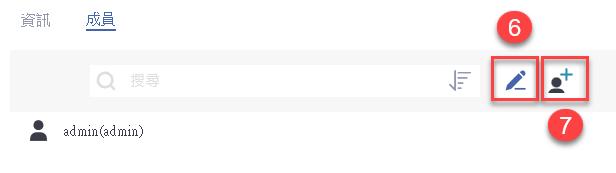
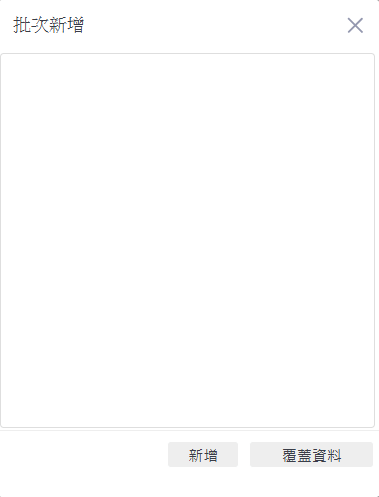
角色
角色功能可分散管理權限,讓管理者依需求建立不同角色並指派成員。使用者登入後,僅能執行所屬角色授權的操作,有助於提升系統安全性與管理效率。
-
在使用者編輯頁面上,選擇上方的「角色」頁籤,進行角色的設定與權限分配。
-
點擊左上方的「+」按鈕,可以新增一個新的角色。
-
系統將跳出角色編輯視窗,讓您輸入角色名稱以及設置角色權限。
-
在「角色列表」中,您可以使用上方的「篩選欄位」下拉選單,篩選不同的欄位。
-
也可以透過右方的搜尋框,輸入關鍵字來快速定位特定角色,點擊搜尋旁邊灰色區域或直接按 Enter,搜尋結果將顯示在角色列表中。
-
在「角色列表」中選擇某個角色後,右側的編輯區域會顯示該角色的詳細資訊與權限設置。
-
標題:角色的主要名稱,例如 "Administrator"。
-
說明:此欄位可以顯示以下點選某權限子節點時的簡要描述,幫助其他使用者快速瞭解該權限的功能。
-
權限配置:
-
權限被分為多個類別,依據您需要為該角色啟用或停用相關權限:
-
權限:基本操作權限,包含:
-
可執行所有頁面:勾選後表示具有全部頁面的瀏覽權限,不受限 [共用授權] 的授權。
-
開啟頁面的所有權限細項:勾選後表示需經由在 [共用授權] 的人員/群組中可授權瀏覽的頁面權限。
-
排程使用者:勾選後表示可在排程設定中新增進階參數。
-
切換使用者:勾選後表示可切換不同使用者帳號,以方便進行身份模擬。
-
可進入測試模式:勾選後表示可進入網址帶有test參數的測試模式。
-
設計權限:針對頁面設計的權限,包含:
-
可編輯所有頁面:勾選後表示具有全部頁面設計權限,不受限 [共用授權] 的設計者修改權限。
-
頁面修改權限:勾選後表示需經由在[共用授權] 中的設計者修改權限,授權該人員/群組擁有頁面修改的權限,可使用所有資料庫來設計頁面才能針對特定頁面進行編輯。
-
排程管理者:有勾選,就可以看到所有人在排程的編輯共用參數與排程。
-
可編輯所有資料庫來源設計頁面:勾選後表示在設計頁面時可使用所有資料庫。
-
可使用所有 DW 資料庫來設計頁面:勾選後表示在設計頁面時可使用所有DW資料庫。
-
可使用所有 OLAP 資料庫來設計頁面:勾選後表示在設計頁面時可使用所有OLAP資料庫。
-
排程設計者:勾選後表示可在排程設定中新增排程。
-
可編輯所有分析頁面:勾選後表示可編輯所有分析頁面。
-
分析頁面設計:勾選後表示可設計分析頁面。
-
共用授權:針對共享功能的權限,包含:
-
可授權所有頁面:勾選後表示可授權所有頁面。
-
授權頁面權限:勾選後表示可設定授權頁面權限。
-
可授權頁面:勾選後表示可設定授權頁面權限。
-
可開啟授權畫面:勾選後表示可顯示授權按鈕。
-
專案管理:針對專案管理的相關操作權限,包含:
-
可修改專案:勾選後表示具有新增、刪除、修改專案。
-
可設定專案:勾選後表示具有設定專案 資料連線管理、自動編號管理、列舉清單管理、Foreignkey管理、伺服器、服務。
-
可審核專案:勾選後表示具有審核專案的權限。
-
可新增資料夾:勾選後可具有新增專案的權限。
-
系統管理權限:系統層級的管理操作,包含:
-
系統設定:勾選後表示具有系統設定功能的權限。
-
使用者,群組及角色管理:勾選後表示具有使用者及群組管理功能的權限。
-
公司別管理:勾選後表示具有公司別管理功能的權限。
-
組織、職稱、職級管理:勾選後表示具有專案管理功能的權限。
-
專案管理:勾選後表示具有專案管理功能的權限。
-
資料連線管理:勾選後表示具有資料連線管理功能的權限。
-
資料倉儲管理:勾選後表示具有資料倉儲管理功能的權限。
-
分析資料連線管理:勾選後表示具有分析資料連線管理功能的權限。
-
資料字典管理:勾選後表示具有資料字典管理功能的權限。
-
頁面樣板管理:勾選後表示具有頁面樣板管理功能的權限 (僅在eBilder中提供)。
-
自動編號管理:勾選後表示具有自動編號管理功能的權限 (僅在eBilder中提供)。
-
列舉清單管理:勾選後表示具有列舉清單管理功能的權限。
-
Foreign key 管理:勾選後表示具有ForeignKey管理功能的權限。
-
WCF 伺服器:勾選後表示具有伺服器功能的權限。
-
裝置尺寸:勾選後表示具有裝置尺寸功能的權限。
-
風格管理:勾選後表示具有風格管理功能的權限。
-
多國語言編譯器:勾選後表示具有多國語言編譯功能的權限。
-
線上使用者:勾選後表示具有查看線上使用者功能的權限。
-
共用前端函式庫:勾選後表示具有共用前端函式庫功能的權限。
-
排程系統管理:勾選後表示具有排程系統管理功能的權限。
-
行動裝置管理:勾選後表示具有行動裝置管理功能的權限。
-
地圖資料設定:勾選後表示具有地圖資源管理功能的權限。
-
地圖轉經緯度:勾選後表示具有地址轉經緯度功能的權限。
-
共用按鈕管理:勾選後表示具有共用按鈕管理功能的權限。
-
共用物件管理:勾選後表示具有共用物件管理功能的權限。
-
Mask 清單管理:勾選後表示具有Mask清單管理功能的權限。
-
SAP 連線管理:勾選後表示具有SAP連線管理功能的權限。
-
字型設定:勾選後表示具有字型設定功能的權限。
-
Log 分析:勾選後表示具有Log分析功能的權限。
-
系統使用及統計資訊:勾選後表示具有系統使用及統計資訊功能的權限。
-
簡訊服務管理
-
報表中心逾期管理
-
報表中心刪除逾期報表
-
流程管理
-
企業流程代理人設定
-
附加管理工具:額外提供的工具,包含:
-
地圖管理工具:勾選後表示可使用地圖管理工具。
-
備份回存工具:勾選後表示此角色可開啟備份回存和一鍵備份功能。
-
規格轉出工具:勾選後表示可使用規格轉出工具。
-
完成角色資訊及權限的編輯後,點擊右上角的「存檔」按鈕,系統將保存所有的變更。
-
若需要刪除某個角色,您可以在角色列表左側,點擊「垃圾桶」圖示來刪除該角色。系統將要求您確認是否確定刪除。
-
在角色列表的右上角,您可以設定每頁顯示的角色數量。系統預設為 100,您可以根據需求進行調整。
-
管理員可以在此用於指定該角色可以有哪些使用者。
-
進入成員頁籤
在群組的編輯頁面上,點擊「成員」頁籤,進入成員設定畫面。 -
設定成員
-
若尚未選擇成員,系統會顯示「未選擇任何成員,點一下編輯」的提示訊息。
-
點擊編輯區域,系統會打開一個彈出框,顯示所有可選擇的成員列表。
-
搜尋和篩選成員
-
在「所有使用者」區塊上方,您可以使用搜尋框來快速找到特定成員,或點擊篩選圖示以顯示使用者的分類。
-
選擇一個或多個使用者,勾選使用者旁邊的方框,即可將其添加至右側的「選定使用者」區塊。
-
移除已選成員
-
在「選定成員」區塊,您可以看到已選擇的成員。如果想要移除某個成員,點擊成員,如果移除全部成員就點擊「清除選擇」按鈕即可將其移除。
-
保存成員設定
-
完成成員的選擇後,點擊彈出框右下方的「確定」按鈕保存設定。
-
最後,別忘了點擊頁面右上角的「存檔」按鈕,系統才會正式保存您的更動。
-
再次編輯成員設定
-
若您需要編輯或修改成員設定,點擊右上角的「鉛筆」圖示(編輯按鈕),即可再次進入編輯模式,對授權主管進行更新或調整。
-
完成後,點擊「確定」並保存更改。
進入角色頁籤
新增角色
篩選與搜尋角色
編輯角色資訊與權限配置
保存編輯
刪除角色
每頁顯示數量設定
角色頁籤功能操作說明
右上角的頁籤提供了更多的群組設置選項,管理員可以進一步編輯群組的成員設置。以下是頁籤的詳細操作說明:
成員頁籤
功能說明:
成員頁籤操作說明
注意事項
-
確保填寫完整資料以避免使用者無法正常登入。
-
修改密碼時務必通知用戶更新其登入密碼。
-
刪除使用者後無法恢復,請謹慎操作。
-
如有修改,但未點選「存檔」,在關閉設計頁籤時,會跳出確認「使用者, 群組及角色管理已修改,是否存檔後再關閉?」的提醒,請確認是否真的需要調整。